Sosyal formlarda ve sitelerde birkaç kere rastladım. USB belleğe işletim sistemi ya da farklı programlar kurarken yapılan bölümlendirmeler sonrasında bellek kullanılmaz hale gelebiliyor ya da olduğundan daha az kapasitede görünebiliyor veya usb belleğiniz okunamaz hale geliyor.
Bunu çözmek için bazı yazılımlar var fakat Windows’un kendi için gelen bir araç ile 3. parti yazılım kullanmamıza gerek kalmıyor. Çoğu zaman çöpe atacağınız flash belleğiniz bu sayede hayata dönebiliyor.
Adım adım anlatıyorum. Umarım işinize yarar.
 Başlat + R kombinasyonu ile Çalıştır uygulaması açılır.
Başlat + R kombinasyonu ile Çalıştır uygulaması açılır.
 diskpart yazılarak devam edilir ve yönetici onayı verilir.
diskpart yazılarak devam edilir ve yönetici onayı verilir.
 list disk komutu girilerek bağlı diskler görüntülenir.
list disk komutu girilerek bağlı diskler görüntülenir.
 Format atılacak olan disk bulunur. Örneğin numarası 5 ise select disk 5 komutu girilir.
Format atılacak olan disk bulunur. Örneğin numarası 5 ise select disk 5 komutu girilir.
 clean komutu girilerek disk temizlenir.
clean komutu girilerek disk temizlenir.
 create partition primary ile birincil bölüm oluşturulur.
create partition primary ile birincil bölüm oluşturulur.
 Oluşturulan bölümü seçmek için select partition 1 komutu girilir.
Oluşturulan bölümü seçmek için select partition 1 komutu girilir.
 format fs=fat32 komutu ile bölüm biçimlendirilir. Hızlı biçimlendirme için format fs=fat32 quick komutu girilebilir. NTFS dosya biçimi için ise format fs=ntfs girilebilir.
format fs=fat32 komutu ile bölüm biçimlendirilir. Hızlı biçimlendirme için format fs=fat32 quick komutu girilebilir. NTFS dosya biçimi için ise format fs=ntfs girilebilir.
 assign komutu ile biçimlendirilmiş belleğe harf atanır ve tüm işlemler tamamlanmış olur.
assign komutu ile biçimlendirilmiş belleğe harf atanır ve tüm işlemler tamamlanmış olur.



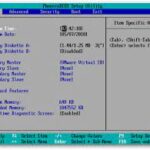


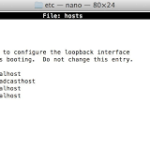

Bir yanıt yazın